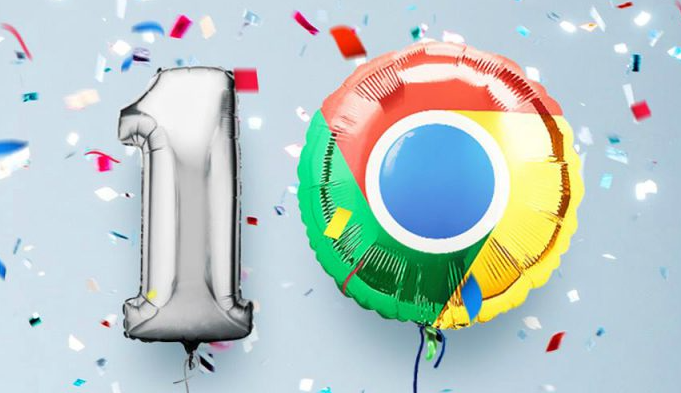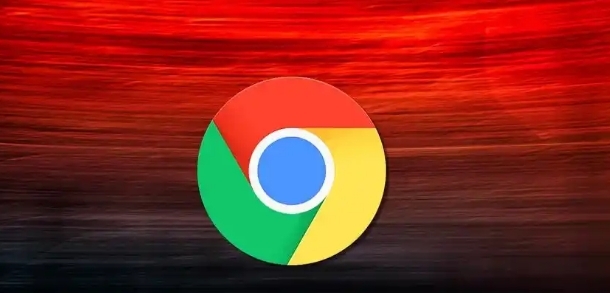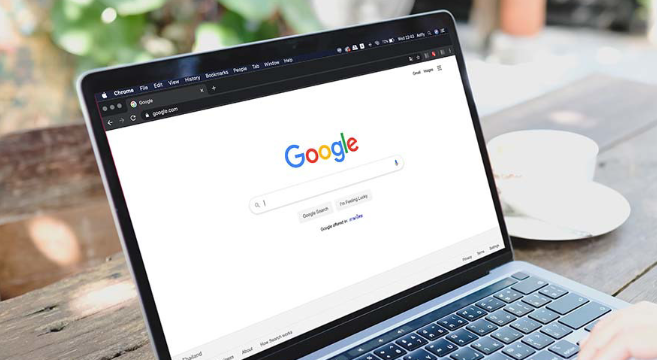内容介绍

好的,以下是google浏览器账户安全保护及隐私设置详解:
1. 进入同步与谷歌账号设置
- 点击浏览器右上角的三个点图标,选择“设置”。在左侧菜单中点击“同步和谷歌账号”,进入账号管理页面。若未登录账号,需先点击“添加”并输入谷歌账号信息完成登录。
2. 启用两步验证(2SV)
- 在账号管理页面,点击“安全性”选项卡,找到“登录谷歌”部分,点击“两步验证”后的“开始使用”。选择验证方式(如手机短信、Authenticator应用或安全密钥),按照提示完成设置。开启后,每次登录新设备时需输入验证码,显著提升账号安全性。
3. 管理密码与密钥
- 在“安全性”选项卡中,点击“谷歌账号密码”后的“更改”按钮,输入当前密码并设置新密码(建议包含大小写字母、数字及特殊字符)。若启用了安全密钥(如U盾或NFC设备),可在“登录谷歌”部分添加或删除密钥,进一步加固防护。
4. 检查设备活动与权限
- 在“安全性”页面,查看“您的设备”列表,确认所有登录设备均为本人使用。若发现陌生设备,点击“退出所有其他会话”或单独移除可疑设备。此外,在“权限”部分,可管理第三方应用对账号的访问权限(如邮件、日历等),及时撤销不必要的授权。
5. 设置恢复选项与备用信息
- 在“个人信息”选项卡中,更新恢复邮箱地址和手机号码,用于找回密码或接收安全通知。建议添加至少一个备用邮箱,并确保手机能接收短信验证码。若需更高级别保护,可添加安全问题的答案(如“母亲的名字”),但需避免使用易猜测的信息。
6. 隐私设置与数据清理
- 返回浏览器设置页面,点击左侧“隐私与安全”。在“清除浏览数据”中,勾选“Cookie及其他网站数据”“缓存的图片和文件”等选项,设置时间范围为“全部”,点击“清除数据”以删除历史记录。若需更严格保护,可启用“隐身模式”(点击右上角菜单→“新建隐身窗口”),此模式下不保存任何浏览痕迹。
7. 管理同步内容与加密
- 在“同步和谷歌账号”页面,点击“管理同步内容”。取消勾选敏感信息(如密码、自动填充表单数据),仅保留必要同步项(如书签、设置)。若需全盘加密,可前往“密码”部分(设置→“自动填充”→“密码”),启用“提供保存密码”后的锁形图标,为存储的密码设置独立加密密钥。
8. 调整网站权限与追踪保护
- 在“隐私与安全”→“网站设置”中,分别设置以下权限:
- 位置访问:选择“询问每次”或“禁止”以阻止网站获取地理位置。
- 通知:关闭“允许网站发送通知”,避免广告打扰。
- 跟踪防护:启用“发送‘不跟踪’请求”并打开“增强型保护”,屏蔽第三方Cookie和追踪脚本。